Mises à jour de Plesk
Les mises à jour sont des améliorations de la sécurité et de la stabilité de Plesk ou l’introduction de modifications développées après mise à disposition de Plesk.
Ainsi, Plesk ne change pas de version après mise à jour : Les informations sur la mise à jour appliquée sont simplement ajoutées dans le nom de la version du produit, par ex. Plesk Onyx 17.0 Mise à jour n° 7. Les mises à jour sont gratuites et disponibles pour toutes les installations de Plesk, peu importe leur clé de licence.
Note: les mises à jour de Plesk sont appliquées par séquence. Par conséquent, vous ne pouvez pas installer uniquement une mise à jour spécifique ou ignorer l’une des mises à jour.
Procédez selon l’une de ces méthodes pour appliquer des mises à jour :
- Manuellement, depuis l’interface utilisateur de Plesk.
- Manuellement, depuis l’interface de ligne de commande.
- Automatiquement (recommandé).
Vue d’ensemble
Plesk vous permet de gérer les mises à jour des composants suivants :
-
Packs Plesk et packs de services développés par Plesk. Ces derniers incluent Plesk Migration Manager, Health Monitor, toutes les extensions de Plesk, Kaspersky Anti-Virus et Plesk Premium Antivirus.
Reportez-vous à la section Mise à jour manuelle de Plesk via l’interface utilisateur plus bas. Consultez également la section Mise à jour manuelle de Plesk via la ligne de commande.
-
Packs du système d’exploitation (Plesk pour Linux). Vous pouvez en gérer les mises à jour et leurs notifications dans Plesk si l’outil Mises à jour système est activé.
Reportez-vous à la section Mise à jour manuelle du système et des composants tiers.
-
Composants tiers fournis avec Plesk, tels que MySQL, PHP, serveurs Web, divers services de messagerie, etc. Ils peuvent être mis à jour dans le cadre de mises à jour système ou de mises à jour de Plesk si vous avez activé la mise à jour automatique des composants tiers.
Note: utilisez les mises à jour automatiques des composants tiers avec précaution. Les sites Web hébergés sur votre serveur risquent d’être incompatibles avec les versions les plus récentes de certains composants. L’outil Mises à jour système vous permet de verrouiller les packs sélectionnés pour qu’ils ne subissent aucune mise à jour. C’est pour cela que les mises à jour automatiques des composants tiers sont désactivées par défaut.
Pour activer les mises à jour automatiques des composants tiers, allez sous Outils & Paramètres > Paramètres de mise à jour et de mise à niveau et cochez la case Installer automatiquement les mises à jour pour les composants tiers.
Ce tableau indique l’outil Plesk à utiliser pour la mise à jour de divers composants logiciels.
| Outils et packs à mettre à jour. | Packs Plesk et packs de services développés par Plesk. | Packs de services fournis avec Plesk (composants tiers). | Packs du système d’exploitation (Linux). |
|---|---|---|---|
|
Outil Mises à jour système. Disponibles sous Outils & Paramètres > Mises à jour système dans Plesk pour Linux. |
➖ |
➕ Remarque : l’outil Mises à jour système est une méthode primaire de gestion des composants tiers. Toutefois, il peut y avoir des exceptions*. |
➕ |
|
Programme d’installation de Plesk. Disponible sous Outils & Paramètres > Mises à jour et à niveau ou via l’interface de ligne de commande. |
➕ |
➕ Remarque : si l’outil Mises à jour système est désactivé ou n’est pas pris en charge, ces composants sont mis à jour via le Programme d’installation de Plesk. |
➖ |
*Exceptions : une mise à jour Plesk fournie par le Programme d’installation de Plesk contient les mises à jour de packs tiers si ces mises à jour sont requises par dépendance à une mise à jour de pack Plesk, en particulier si cette dernière résout des problèmes de sécurité ou de stabilité critiques.
Mise à jour automatique de Plesk et de composants système
Si vous activez les mises à jour automatiques via Outils & Paramètres > Paramètres de mises à jour et à niveau, Plesk recherche les mises à jour une fois par semaine. Si des mises à jour sont disponibles, Plesk les télécharge et les installe automatiquement.
Utilisez les options suivantes pour activer les mises à jour automatiques :
- Installer automatiquement les mises à jour de Plesk (recommandé). Cette option utilise le Programme d’installation de Plesk et autorise la mise à jour automatique de Plesk et de ses services intégrés. Dans certains cas, les composants tiers de Plesk peuvent être mis à jour en même temps que Plesk.
- Installer automatiquement les mises à jour pour les composants tiers (Plesk pour Linux). Les services tiers peuvent être mis à jour en même temps que les composants Plesk ou les composants système, si l’outil Mises à jour système est activé.
- Installer automatiquement les mises à jour du pack système (Plesk pour Linux). Cette option utilise l’outil Mises à jour système et autorise la mise à jour des packs système et des composants tiers de Plesk.
Note: pour empêcher la mise à jour automatique de certains packs, sélectionnez-les dans la liste des packs (Tous les packs) et verrouillez-les en cliquant sur Verrouiller. Notez que cela n’est possible que si vous utilisez l’outil Mises à jour système.
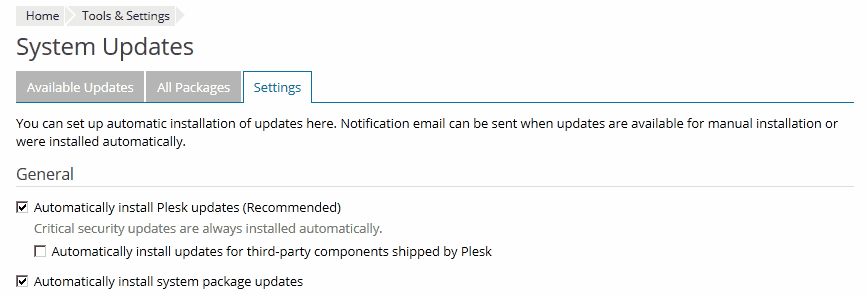
Si vous désactivez les mises à jour automatiques de Plesk, la page Accueil affiche le message suivant : Les mises à jour automatiques sont désactivées. et vous invite à autoriser les mises à jour automatiques.
Mise à jour manuelle du système et des composants tiers (Linux)
Par défaut, l’outil Mises à jour système est activé, ce qui vous permet de gérer les mises à jour système et celles des composants tiers de Plesk. Vous pouvez appliquer les mises à jour manuellement depuis le groupe Présentation du système sur la page Accueil. Cette page contient les informations sur l’état des mises à jour. Autre solution : allez dans Outils & Paramètres > Mises à jour système.
Pour sélectionner certains packs à mettre à jour et en voir les informations, cliquez sur Voir détails et sélectionnez les packs. Ceci peut être utile si vous ne voulez pas mettre à jour certains composants, tiers par exemple. Pour sauter systématiquement la mise à jour de certains composants, verrouillez-en la mise à jour. Vous pourrez les déverrouiller ultérieurement à tout moment. Pour plus d’informations, consultez l’article sur l’outil Mises à jour système.
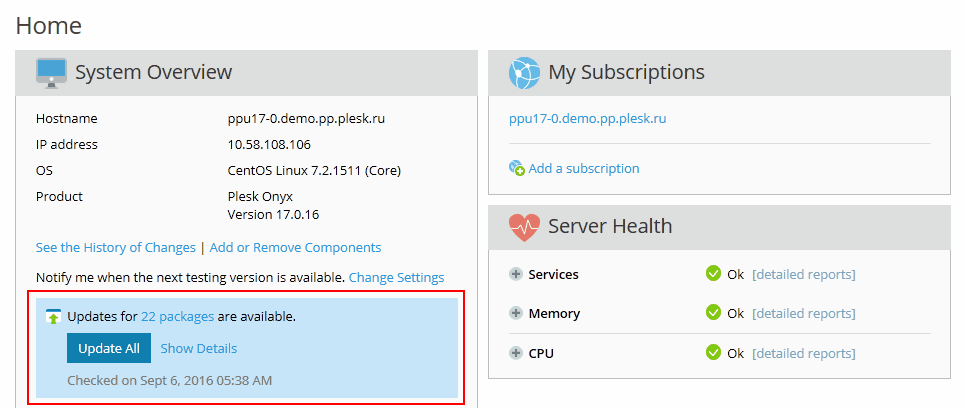
Mise à jour manuelle de Plesk via l’interface utilisateur
Pour mettre à jour Plesk et ses composants tiers, vous pouvez cliquer sur Outils & Paramètres > Mises à jour et à niveau > Mettre à jour les composants du produit. Sur cette page, vous pouvez sélectionner des composants pour lesquels des mises à jour sont disponibles. Cliquez sur Continuer pour appliquer ces mises à jour.
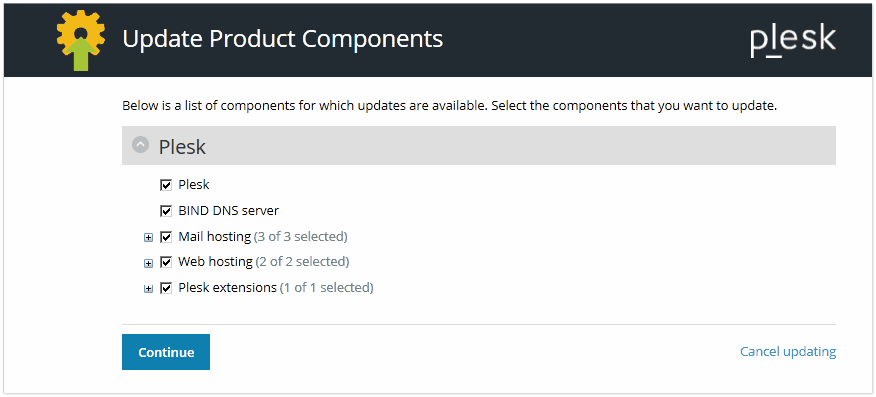
Mise à jour de Plesk via la ligne de commande
Pour installer toutes les mises à jour disponibles pour la version actuelle de Plesk, y compris les mises à jour des composants tels que MySQL ou PHP, utilisez la commande suivante :
# plesk installer install-all-updates
Pour n’installer que les mises à jour de Plesk, utilisez la commande suivante :
# plesk installer install-panel-updates
Dans ce cas, les composants tels que MySQL et PHP ne seront pas mis à jour, sauf si requis pour le bon fonctionnement de Plesk.